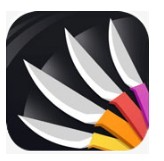windows7蓝屏日志哪里看_windowws7怎么查看蓝屏日志
作者:98软件园小编 来源:98软件园 时间:2024-04-03 14:46:11
我们在长时间使用windows7破解版电脑的过程中,偶尔会因为自身的操作而引起系统的蓝屏现象,这时用户想要修复windows7系统的蓝屏时,可以通过查看蓝屏日志来了解电脑蓝屏的原因,可是windows7蓝屏日志哪里看呢?接下来小编就来教大家windowws7查看蓝屏日志操作方法。
推荐下载:系统之家win7旗舰版64位
具体方法:
1、同时按下Win键+R键,打开运行

2、在运行窗口输入sysdm.cpl,回车或者点击确定

3、在系统属性中,选择顶部高级选项卡,点击

4、在高级选项卡中点击启动和故障恢复的设置按钮

5、在启动和故障恢复中,勾选将事件写入系统日志,点击确定即可

6、随后依次打开C:WindowsMinidump,在Minidump文件夹中即可看到记录的dump文件(因为我的电脑没有蓝屏过,所以文件夹是空的)

以上就是关于windowws7查看蓝屏日志操作方法了,还有不懂的用户就可以根据小编的方法来操作吧,希望能够帮助到大家。
- 上一篇: Win11电脑插上耳机没有声音的解决方法
- 下一篇: w7系统右下角音量图标消失如何解决